아이폰/아이패드에서 아이클라우드락을 해제하는 방법 [5가지 방법]
정보를 보호하기 위해 아이폰에서 아이클라우드락을 활성화하게 설치해 놓은데 계정 비번을 까먹어서 아이폰을 아예 쓰지 못하고 있습니까? 다행히 여러분들의 고민을 풀기 위해 이 글은 5가지 간단한 아이클라우드락 해제 방법을 소개해 드리고자 합니다. 이런 문제를 겪고 있으면 아래로 계속 읽어보십시오!
핸드폰 데이터를 보호하기 위해 많은 회사가 보안 기술을 제공하기 시작했습니다. 그 가운데 애플은 다양하고 강한 보안 기능을 갖추는 것으로 유명합니다. 아이클라우드락도 이런 목적을 위해 설계된 것입니다. 아이폰에서 이 기능을 활성화한 경우 아이클라우드 계정 세부 정보를 먼저 입력해야만 아이폰을 정상적으로 사용할 수 있게 됩니다. 그러면 아이폰이 도난당하거나 사용 권한이 없는 사람이 우리의 아이폰을 사용하는 것을 방지할 수 있습니다.
그러면 아이클라우드 계정의 비번을 잊어버리거나 아이클라우드락이 활성화 되어있는 중고 아이폰을 구입한 경우 아이클라우드락을 해제할 수 있습니까? 당연히 있습니다! 이 글은 이전 소유자와 연락없이, 비번 없이 아이클라우드락을 해제하는 방법을 소개해 드립니다. 아이클라우드락을 해제하려면 다음 5가지 방법을 읽고 바로 활용해 보시죠!
보너스 팁: iOS 잠금 해제에 대한 몇 가지 다른 팁은 다음과 같습니다.
목차숨기기
아이클라우드락이란?
아이클라우드락은 아이폰이나 아이패드 등 애플 기기에서 사용되는 보안 기능 중의 하나입니다. 아이클라우드락은 기기를 보호하고 사용자들의 개인 정보를 안전하게 유지해 줍니다. 그러면 아이클라우드에 의해 잠기게 되면 어떤 상황을 만날까요? 앱 사용, 채팅, 전화하기는 물론 설정 변경까지 할 수 없고 아이폰이 다음과 같은 화면에 멈출 수도 있습니다. 이 화면에 멈추면 애플 아이디와 암호를 입력할 때까지 기본 화면으로 이동할 수도 없습니다.
아이클라우드락은 해제될 수 있나요?
위에서 언급하는 것처럼 아이폰이 아이클라우드락에 의해 잠기면 기본적인 핸드폰 기능까지 쓰지 못하게 합니다. 그러면 아이클라우드락이 해제될 수 있습니까? 네, 당연히 있습니다. 공식적인 방법은 계정 아이디와 비번을 입력해야 하는데 이런 세부 정보를 기억하지 못하거나 전혀 모르는 중고 아이폰 구입자도 있으니 비번 없이도 해제할 수 있는 방법을 마련해 주었습니다. 그러면 이 5가지 방법을 같이 봅시다!
아이폰/아이패드에서 쉽고 빠르게 아이클라우드락 해제
먼저 아이폰/아이패드에서 아이클라우드락을 해제하는 가장 좋은 방법인 AnyUnlock을 소개하겠습니다. 전문적인 iOS 잠금 해제 도구로서 AnyUnlock은 계정 비번을 입력하지 않아도 몇 번의 클릭으로 아이클라우드락을 쉽게 해제할 수 있도록 도와 줍니다. 따라서 이 방법은 아이클라우드락에 걸리는 중고 아이폰을 해제하는 등 많은 상황에 모두 유용합니다.
무료 다운로드 모든 Windows에서 사용 가능 무료 다운로드 모든 Mac에서 사용 가능
무료 다운로드100% 깨끗하고 안전함
AnyUnlock를 선택하는 이유:
- 아무나 쉽게 해제할 수 있는: 간단한 클릭으로 아이클라우드락을 해제할 수 있습니다. 애플 아이디나 비번을 입력할 필요가 없고 기술적으로 어려움을 겪지 않겠습니다.
- 시간을 절약하는: 오직 5분만에 아이클라우드락을 성공적으로 해제할 수 있고 너무 오래 기다릴 필요는 없습니다.
- 데이터 안전을 보장하는: IMEI번호 등 정보를 입력할 필요가 없습니다. 여러분들의 개인정보 및 데이터가 유출시키지 않도록 보호해 드리니 100% 안전합니다.
- 다양한 기능: 아이클라우드락 해제 밖에도 AnyUnlock은 스크린 타임 잠금, 애플 아이디 잠금 해제, MDM 잠금 우회, iOS 화면 잠금 해제 등 많은 기능을 보유하고 있습니다.
단계1: 컴퓨터에서 AnyUnlock을 무료로 다운로드하고 실행하십시오. 그런 다음 ‘iCloud 활성화 잠금 우회’ 모드를 선택하십시오.
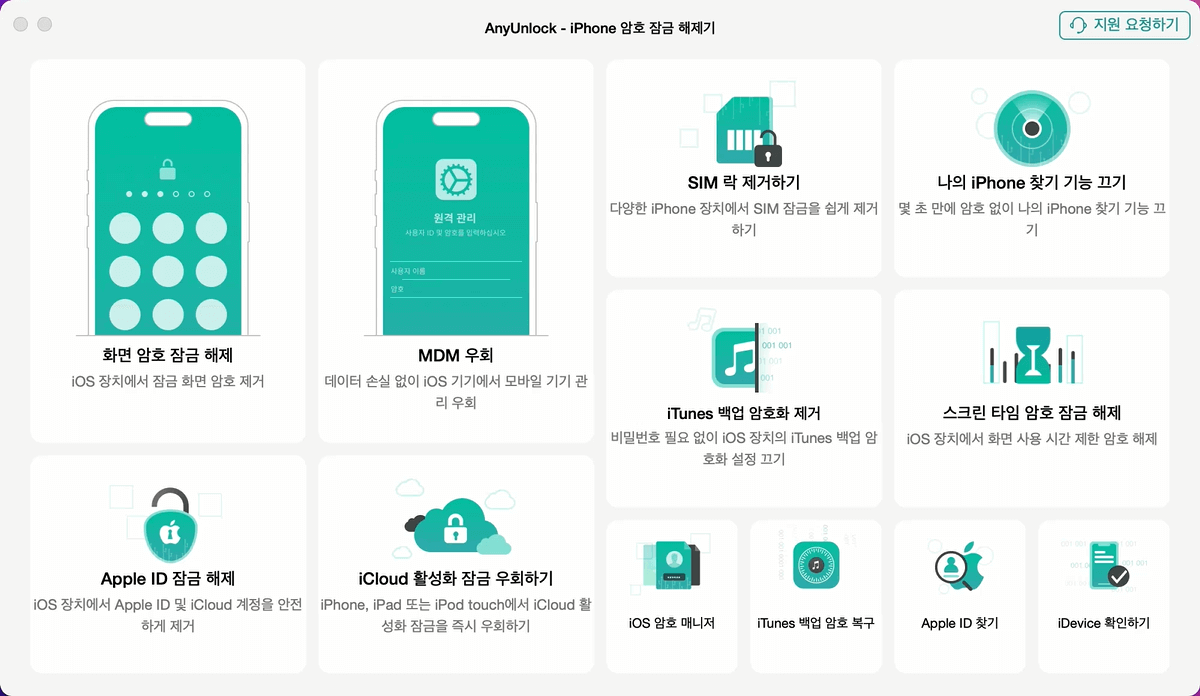
‘iCloud 활성화 잠금 해제’ 모드 선택
단계2: 이어서USB 케이블을 통해 아이폰을 컴퓨터에 연결하고 ‘지금 시작’ 버튼을 탭하십시오.
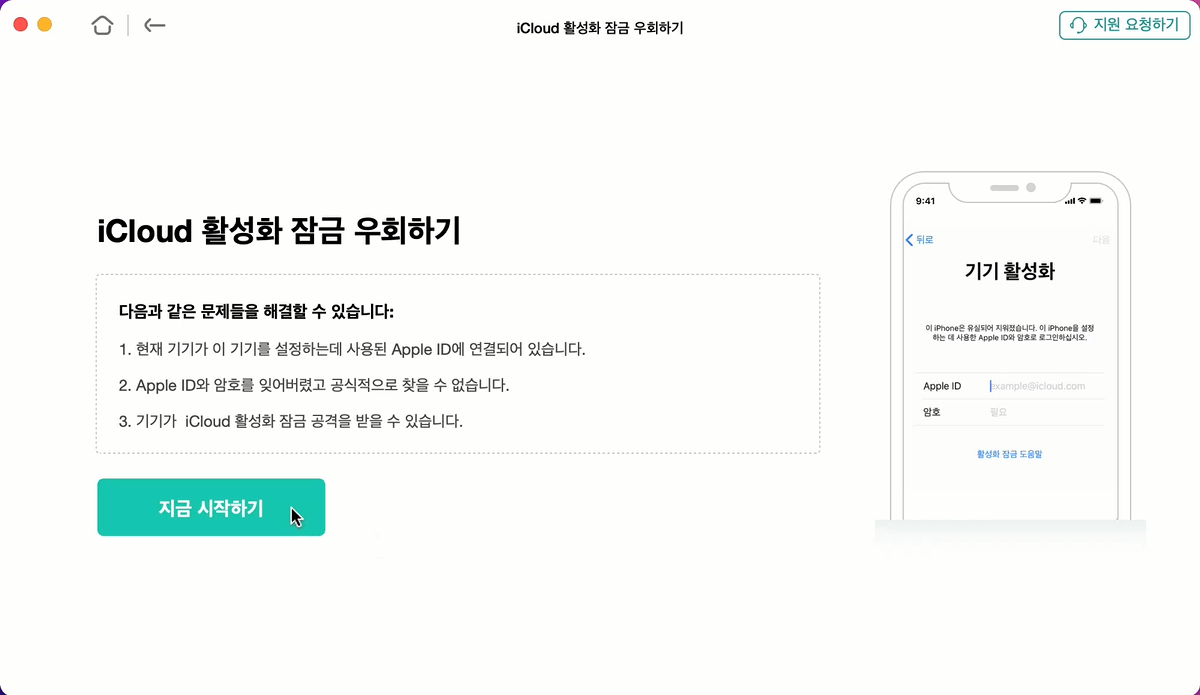
컴퓨터에 기기 연결 > ‘바로 시작’ 버튼 클릭
단계3: 이제 제시하는 단계에 따라 기기를 탈옥해야 하는데 이용 약관에 동의하고 ‘바로 탈옥’ 버튼을 클릭하십시오.
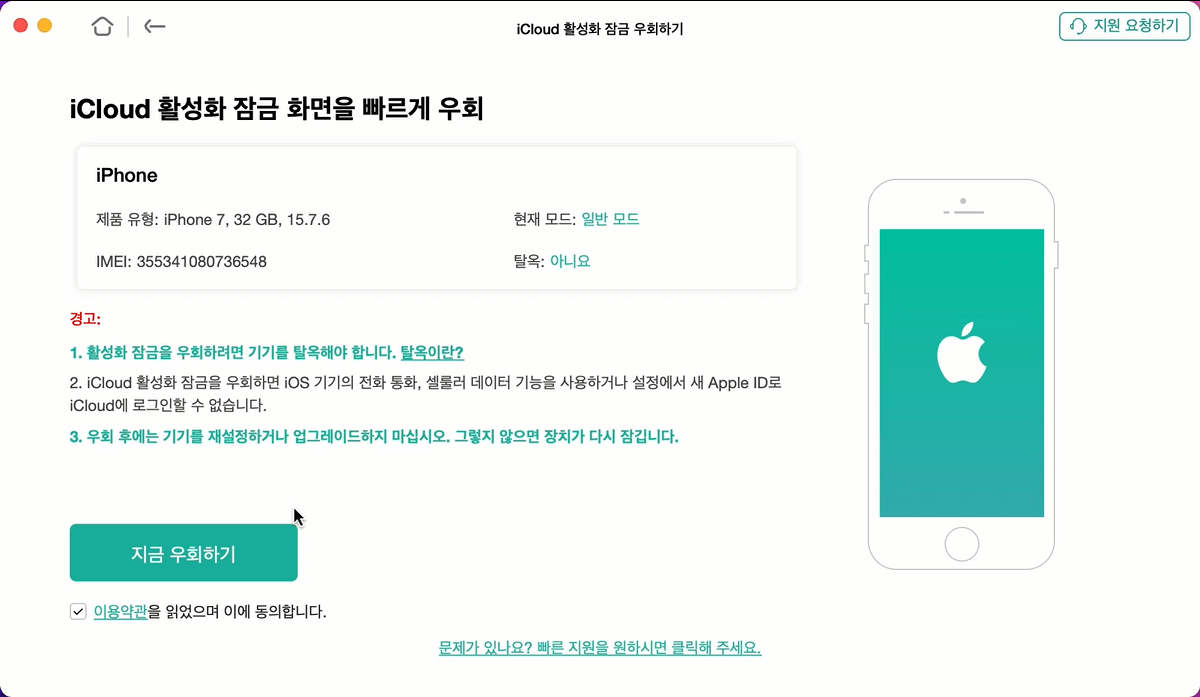
‘바로 탈옥’ 버튼 클릭
단계4: 탈옥이 성공되면 다음 화면에서 기기 정보를 확인하고 ‘바로 우회’ 버튼을 누르십시오.
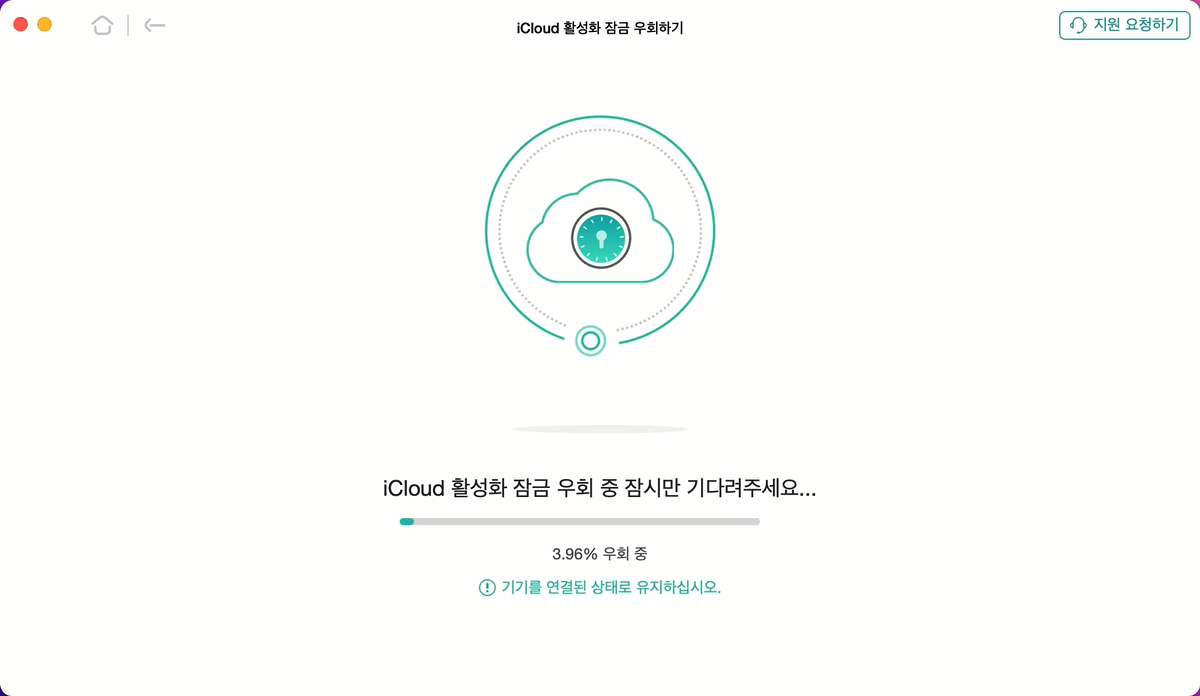
‘바로 우회’ 버튼 클릭
단계5: 버튼을 클릭한 후 해제 프로세스가 시작됩니다. 다음 화면이 나타날 때까지 잠시면 기다리면 됩니다.
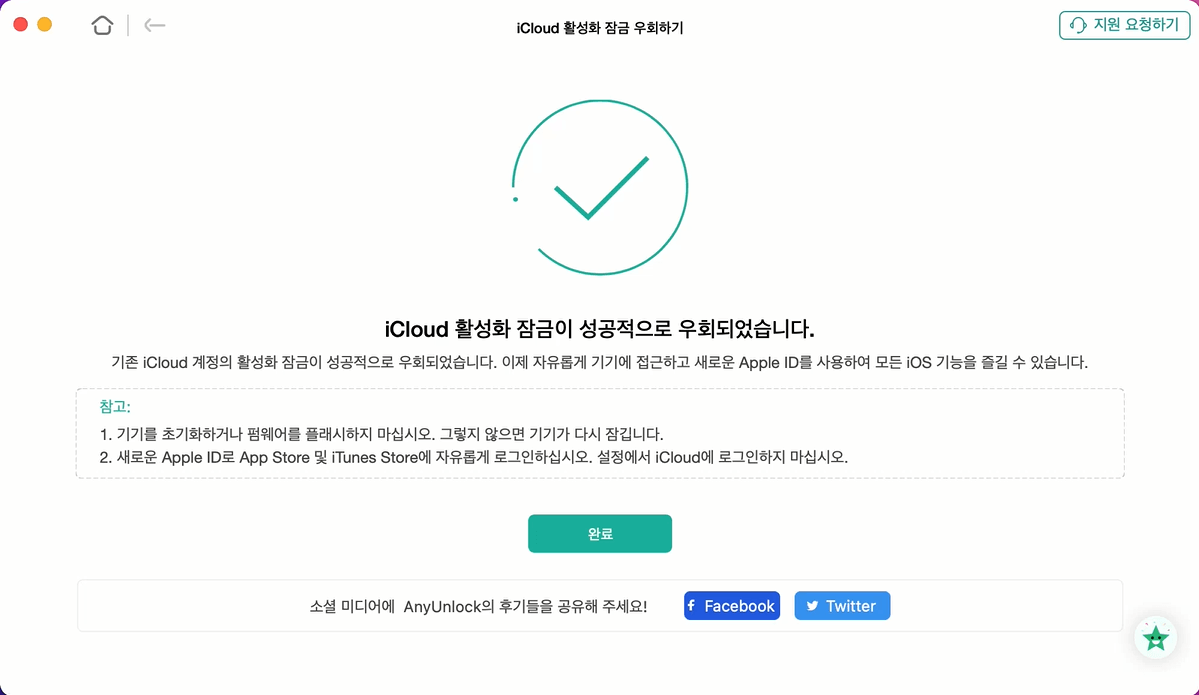
iCloud 활성화 잠금 해제 성공
DNS로 아이클라우드락 해제
수정된 DNS를 사용하여 아이클라우드락을 해제할 수 있는 좋은 방법이기도 합니다. 아이폰을 WiFi 네트워크에 연결한 후 DNS를 사용할 수 있습니다. 이 방법의 단계가 복잡하지 않지만 성공하지 못할 수도 있습니다. 구체적인 단계는 다음과 같습니다.
단계1: 아이폰을 WiFi 네트워크에 연결하고 네트워크 이름 옆에 있는 ‘i’ 아이콘을 탭하여 설정 메뉴를 열게 해주십시오.
단계2: iPhone의 DNS 서버를 변경하려면 DNS 구성 옵션을 탭하십시오. 그런 다음 ‘자동’을 ‘수동’으로 바꿔 주십시오.
단계3: 이어서 ‘DNS 시버’ 메뉴에서 ‘시버 추가’ 버튼을 클릭하십시오. 이제 현재 위치에 따라 다음 DNS 서버를 입력하십시오.
- 미국: 104.154.51.7
- 유럽: 104.155.28.90
- 아시아 : 104.155.220.58
- 기타 : 78.100.17.60
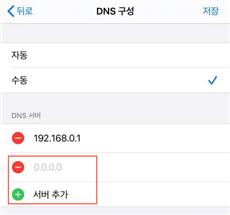
새로운 DNS 숫자 추가
단계4: 정확히 입력 후 오른쪽에서 ‘저장’ 버튼을 클릭하십시오. 이제 해당 WiFi 네트워크에 다시 연결하고 ‘활성화 도움’을 탭하십시오. 성공적으로 연결되면 화면에 ‘성공적으로 시버에 연결했습니다’라는 메시지가 표시되면서 아이클라우드락도 성공적으로 해제됩니다.
iCloud로 원격으로 아이폰/아이패드 아이클라우드락 해제
다음 방법은 중고 아이폰을 샀는데 이전 소유자와 연락할 수 있는 상황에 적용됩니다. 이전 소유자를 직접 만날 수 없는 경우 이전 소유자에게 iCloud 웹사이트에서 원격으로 기기를 제거하도록 요청하는 것입니다.
단계1: 이전 소유자에게 iCloud 웹사이트를 방문하고 해당 계정에 로그인하도록 요청하십시오.
단계2: 로그인한 후 ‘아이폰 찾기’ 옵션을 클릭하십시오.
단계3: 다음 화면에서 상단의 모든 장치를 클릭하고 목록에서 잠긴 기기를 선택하십시오.
단계4: ‘iPhone 지우기’ 옵션을 선택하십시오. 그러면 이 기기는 원래의 계정에서 지워지고 제거됩니다. 이제 기기에서 자기의 계정을 로그인하시면 됩니다.
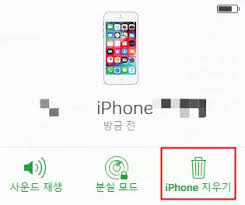
iPhone 지우기를 클릭하기
온라인 도구로 아이폰/아이패드 아이클라우드락 해제
위에서 소개한 방법 외에 온라인 도구를 이용해서 아이클라우드락을 해제하는 방법도 있습니다. 대부분의 온라인 도구는 기기의 IMEI 번호, 일련 번호 등 같은 기기 관련 정보를 제공하라고 하고 요금도 내야 한다는 점을 주의하시길 바랍니다. 유명한 도구서로IMEIdoctor, OfficialiPhoneUnlocks, doctorunlock 등이 있습니다. 도구마다 사용 방법이 조금씩 다를 수 있지만 단계는 대충 비슷합니다. 따라서 doctorunlock을 예시로 들어 구체적인 방법을 소개하겠습니다. doctorunlock을 이용하려면 먼저 기기의 IMEI 번호를 찾아야 합니다.
단계1: 먼저 기기에서 ‘설정’ 앱으로 들어사 ‘일반’ 옵션에서 ‘정보’ 버튼을 클릭하십시오. 이 화면에서 기기의 IMEI 번호를 찾을 수 있습니다.
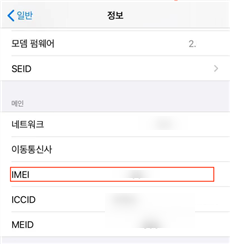
IMEI 번호 확인
단계2: IMEI 번호를 찾은 다음 doctorunlock.net을 방문하시고 기기의 모델을 선택해 번호를 입력하십시오. 마지막으로 ‘바로 해제’ 버튼을 클릭해 결제를 하고 조금 가다려 주시면 됩니다.
Apple Support 문의로 아이클라우드락 해제
마지막으로 Apple 지원에게 문의하여 지원을 받음으로써 아이클라우드락을 해제하는방법입니다. 이 방법을 이용하려면 먼저 Apple지원팀과 연락하고 문제를 자세히 설명해 주셔야 합니다. 하지만 구입 영수증 등 증명이 없는 경우 이 방법을 사용하는 것이 어렵습니다. 또한 이 방법을 사용하려면 몇 시간이나 며칠이나 기다릴 가능성도 있습니다.
단계1: 먼저 Apple 지원으로 이동하고 아이클라우드락 해제 지원을 요청하십시오.
단계2: 이어서 이용약관 및 개인정보 처리방침 등에 동의하셔야 합니다.
단계3: 다음 페이지로 넘어가면 Apple 계정 아이디와 해당 기기의 일련 번호나 IMEI 번호, MEID 등 정보를 입력하는 메시지가 나타납니다. 이런 정보와 코드를 모두 입력하고 ‘계속’ 버튼을 누르십시오.
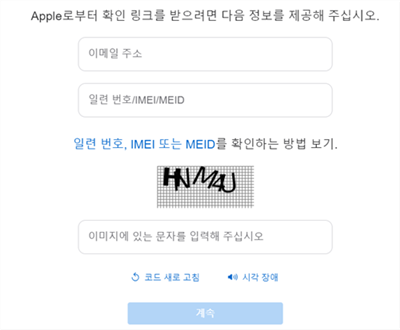
정보 입력
단계4: 그러면 Apple이 입력하는 이메일 주소로 확인 링크를 보냅니다. 이메일에서 확인 링크를 클릭하고 최대한 한 자세한 정보를 제공하시길 바랍니다. 정보가 정확하면 Apple이 기기의 아이클라우드락을 해제해 줄 것입니다.
결론
여기까지 아이클라우드락을 해제하는 5가지 방법을 소개해 드렸습니다. 기기에 아이클라우드락이 걸려 있어 아이폰을 제대로 사용하지 못하면 이런 방법들을 활용해 보십시오. 계정 비번을 잊어버리거나 아이클라우드락이 걸리는 중고 아이폰을 산 경우 AnyUnlock을 이용하는 것을 권합니다. AnyUnlock은 비번을 입력하지 않은 경우에도 아이클라우드락을 쉽고 빠르게 해제할 수 있습니다. 이 문제 때문에 고민하고 있으면 망설이지 말고 바로 시도해 보십시오!
무료 다운로드 모든 Windows에서 사용 가능 무료 다운로드 모든 Mac에서 사용 가능
무료 다운로드100% 깨끗하고 안전함
더 많은 관련 기사
제품 관련 질문? 저희의 지원 팀에 문의하여 빠른 솔루션 확인하기>

